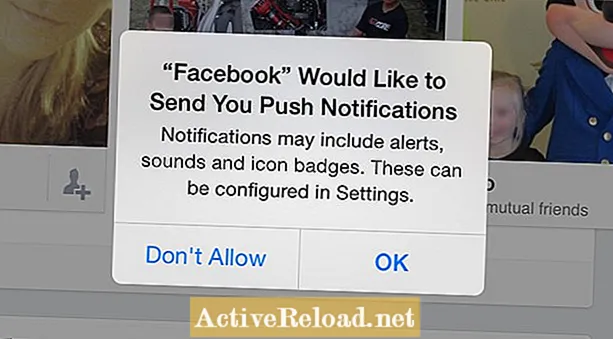مواد
- پش اطلاعات کیا ہیں؟
- اطلاعات کی طرح دکھتے ہیں؟
- پش اطلاعات کو غیر فعال کرنے کا طریقہ
- iOS 12 میں اطلاعات کا انتظام کرنا
- آئی فون اور آئی پیڈ پر خاموشی سے متعلق اطلاعات
- پش اطلاعات کو غیر فعال کرنے کے لئے مزید اختیارات
- پریشان نہ کرو کے ساتھ خاموش اطلاعات
- iOS 12 میں پریشان نہ ہونے کے لئے مزید اختیارات
- کیا آپ کے آئی فون کی اطلاعات قابو سے باہر ہیں؟
- حتمی خیالات
جوناتھن ویلی ایک ڈیجیٹل لرننگ مشیر ہیں جو دوسروں کو ان کی ٹکنالوجی سے بہترین فائدہ اٹھانے میں مدد کرنے کا جنون رکھتے ہیں۔
پش اطلاعات کیا ہیں؟
پش اطلاعات مخصوص ایپس کے انتباہات ہیں جو کسی قسم کی نئی معلومات سے متعلق ہیں۔ وہ آپ کو ایسی کسی چیز کے بارے میں مطلع کرنے کے لئے ڈیزائن کیا گیا تھا جب تک کہ آپ ایپ کو نہ کھولیں اور اپنے آپ کو دریافت نہ کریں۔ مثال کے طور پر ، اگر آپ کو کوئی نیا ای میل موصول ہوتا ہے تو ، آپ کے رکن یا آئی فون کو خود کار طور پر مطلع کرنے کے لئے سیٹ کیا جاسکتا ہے جب ایسا ہوتا ہے۔ اگر آپ کو فیس بک پر نئی فرینڈ ریکوئسٹ مل جاتی ہے تو ، فیس بک ایپ آپ کو آگاہ کرنے کے لئے آپ کو نوٹس بھیج سکتی ہے۔
تاہم ، تمام دھکا اطلاعات خوش آئند نہیں ہیں۔ یہ انتباہات خود بخود ہوجاتی ہیں ، دیگر ایپس کے اوپر ظاہر ہوسکتی ہیں ، اور اکثر تکلیف دہ اوقات میں ہوتی ہیں۔ کچھ آپ کو کچھ آزمانے اور بیچنے ، آپ کو واپس جانے اور کسی خاص گیم کو کھیلنے کی ترغیب دینے کے لئے ، یا ایسی ایپ کا استعمال کرنے کے ل exist موجود ہیں جو آپ کو طویل عرصے سے بھول چکی ہے۔
اطلاعات کی طرح دکھتے ہیں؟
بنیادی طور پر ، تین قسم کی پش اطلاعات ہیں جو آپ دیکھ سکتے ہیں۔ کچھ دوسروں کے مقابلے میں زیادہ ناگوار ہوتے ہیں ، لیکن ایپل آپ کو یہ اختیار فراہم کرتا ہے کہ آپ کون سا انتخاب کریں اور نیز نوٹیفیکیشنز کو مکمل طور پر بند کردیں۔ تین اہم اقسام یہ ہیں:
- بیج شبیہیں: یہ کم سے کم دخل اندازی نوٹیفیکیشن ہیں ، لیکن کچھ لوگوں کے ل they وہ سب سے زیادہ پریشان کن ہیں۔ وہ ایپ آئیکن کے اوپری دائیں کونے پر سرخ دائرے میں ایک نمبر کے طور پر ظاہر ہوتے ہیں۔ بیج نمبر سے پتہ چلتا ہے کہ آپ کو دی گئی ایپ کے ل many کتنی پڑھی ہوئی اطلاعات نہیں ہیں۔
- بینرز: بینر کے انتباہات آپ کی سکرین کے اوپری حصے میں مستطیل کے طور پر ظاہر ہوتے ہیں۔ وہ کچھ سیکنڈ تک اسکرین پر موجود رہیں گے ، لیکن خود بخود چلے جائیں گے۔ آپ انہیں ایک انگلی سے اوپر کی طرف سوئپ کرکے دستی طور پر بھی خارج کرسکتے ہیں۔
- انتباہات: یہ تینوں میں سے سب سے زیادہ واضح ہیں کیونکہ وہ آپ کی اسکرین کے وسط میں ظاہر ہوتے ہیں اور اس وقت آپ کے آلے پر جو کچھ بھی کررہے ہیں اس میں رکاوٹ ڈالیں گے۔
اطلاع کی ایک اور قسم جس کا آپ سامنا کر سکتے ہیں دراصل ایک آواز ہے۔ مثال کے طور پر ، اگر آپ الارم یا ٹائمر سیٹ کرتے ہیں تو ، آواز ختم ہونے پر آپ کو مطلع کرنے کے لئے چلائی جاسکتی ہے۔ آوازیں اکثر انتباہات کے ساتھ مل جاتی ہیں ، لیکن ہمیشہ نہیں۔
پش اطلاعات کو غیر فعال کرنے کا طریقہ
- اپنی ترتیبات ایپ کھولیں۔
- نل اطلاعات آپ کی سکرین کے بائیں جانب۔
- جب تک آپ اپنے ایپس کی فہرست نہیں دیکھتے ہیں اس وقت تک سوائپ کریں۔
- جس ایپ کے لئے آپ اطلاعات کو بند کرنا چاہتے ہیں اسے ڈھونڈیں اور اسے ٹیپ کریں۔
اطلاعات کی وہ قسمیں یاد رکھیں جن کے بارے میں ہم نے اوپر بات کی ہے؟ یہ وہ جگہ ہے جہاں وہ رہتے ہیں۔ لہذا ، اپنی پسند کی قسم کا انتخاب کریں ، یا تھپتھپائیں کوئی نہیں انہیں آف کرنے کے ل. اگر آپ ایپ کے کونے پر موجود سرخ نمبر سے چھٹکارا حاصل کرنا چاہتے ہیں تو ، آگے سوئچ سلائیڈ کریں بیج آف کرنا آپ یہ بھی تبدیل کرسکتے ہیں آوازیں کرنے کے لئے کوئی نہیں آوازوں کو غیر فعال کرنے کے لئے۔
اطلاعات کی بنیاد پر اطلاعات کو کسی ایپ پر غیر فعال کرنا ہوگا۔ ایک ہی وقت میں تمام ایپس پر اطلاعات کا رخ موڑنے کا کوئی طریقہ نہیں ہے ، لیکن اس سے یہ معنی آتا ہے کہ آپ ممکنہ طور پر تمام انتباہات غیر فعال نہیں کرنا چاہیں گے ... صرف پریشان کن!
iOS 12 میں اطلاعات کا انتظام کرنا
آئی او ایس 12 میں ، ایپل نے نئی فعالیت شامل کی جس سے آپ کو براہ راست لاک اسکرین سے یا اپنے اطلاعاتی مرکز سے اطلاعات میں فوری تبدیلیاں کرنے دیتی ہیں ، جس کی مدد سے آپ کسی بھی وقت اپنی سکرین کے اوپری حصے سے نیچے سوئپ کر سکتے ہیں۔ اب جب آپ کو ان میں سے کسی مقام پر کوئی اطلاع نظر آتی ہے تو ، آپ اس نوٹیفکیشن کے بائیں طرف سوائپ کر سکتے ہیں اور اس کے طرز عمل کو تبدیل کرنے کا انتظام منتخب کرسکتے ہیں۔ یہاں سے ، آپ کے پاس دو اختیارات ہیں۔
- خاموشی سے نجات. اس اختیار کو منتخب کرنے کا مطلب ہے کہ اطلاعات کے بعد آپ کو آوازوں ، بینرز یا بیج آئیکن کے ساتھ مداخلت نہیں ہوگی۔ وہ سیدھے آپ کے اطلاعاتی مرکز میں جاتے ہیں جہاں آپ کو ضرورت پڑنے پر ان کی جانچ پڑتال کر سکتے ہیں۔
- بند کریں. اس آپشن کا انتخاب اس ایپ یا سروس سے تمام اطلاعات کو بند کردے گا اور اس کی تلاش کو ترتیبات ایپ میں محفوظ کردے گا۔
آئی فون اور آئی پیڈ پر خاموشی سے متعلق اطلاعات
پش اطلاعات کو غیر فعال کرنے کے لئے مزید اختیارات
اگر آپ اطلاعات کی اپنی تخصیص کے ساتھ اور بھی آگے جانا چاہتے ہیں تو ، کچھ اور نیچے سکرال کریں جہاں آپ کو پسند کے اختیارات ملیں گے پیش نظارہ دکھائیں. اس پر تھپتھپائیں اور آپ اس میں سے انتخاب کرسکیں ہمیشہ, جب غیر مقفل ہوتا ہے، یا کبھی نہیں. پہلے سے طے شدہ ترتیب ہے جب غیر مقفل ہوتا ہے، جو خاص طور پر اس آلہ پر ہوم اسکرین اطلاعات کیلئے مفید ہے جس میں فیس ID ہے۔ جب فعال ہوجائے تو ، آپ اپنے فون کو دیکھیں گے تو آپ کو ای میل یا iMessage کی پہلی چند لائنیں نظر آئیں گی۔ جب دوسرے لوگ آپ کے فون کی طرف دیکھتے ہیں تو ، فیس آئی ڈی انہیں پہچان نہیں سکے گا ، لہذا وہ میسج کا پیش نظارہ نہیں دیکھیں گے۔
نوٹیفیکیشن میں آخری آپشن ہے نوٹیفیکیشن گروپ بندی. اس خصوصیت کو آئی او ایس 12 میں متعارف کرایا گیا تھا اور آپ کو اس بات کا انتخاب کرنے دیتا ہے کہ آپ کس طرح اپنی اطلاعات کو ہوم اسکرین پر یا نوٹیفیکیشن سینٹر میں ایک ساتھ جوڑنا چاہتے ہیں۔ آپ خود بخود گروپ کرسکتے ہیں ، (آپ کے آئی فون یا آئی پیڈ کو فیصلہ کریں کہ ان کو گروپ کیسے بنایا جائے) ، ایپ کے ذریعہ ، یا تمام اطلاعات کو انفرادی اطلاعات کے بطور دیکھنے کے لئے گروپ بندی مکمل طور پر بند کردیں۔
پریشان نہ کرو کے ساتھ خاموش اطلاعات
لہذا ، آپ نے وہ اطلاقات منتخب کیں جن کے بارے میں آپ کو اطلاعات بھیجنا چاہتے ہیں ، اور اسی کے ساتھ آپ خاموش رہنا چاہتے ہیں۔ تاہم ، اب بھی ایسے اوقات موجود ہیں جب آپ مداخلت نہیں کرنا چاہتے ہیں کوئی اطلاعات ، اچھ orا یا برا۔ اس طرح کے اوقات کے لئے ، ایپل نے متعارف کرایا پریشان نہ کرو خصوصیت ایک بار فعال ہوجانے پر ، آپ تمام فون کالز ، انتباہات اور اطلاعات کو خاموش کرسکتے ہیں۔ اس کا مطلب یہ ہے کہ اگر آپ کسی میٹنگ میں ہیں ، یا کسی اہم واقعہ میں ، ڈو ڈسٹ آرٹ آن نہیں ہونے پر آپ کے iOS آلہ سے مزید بازیں یا بیپز نہیں ہوں گے۔
آپ اسے کیسے چالو کرتے ہیں؟ ایک راستہ ہے ترتیبات ایپ ، اور تھپتھپائیں پریشان نہ کرو بائیں مینو میں اس کو آن کرنے کے ل "لفظ" ڈسٹرب نہیں کرو "کے آگے سوئچ پلٹائیں۔ جب آپ یہاں موجود ہیں تو ، آپ شیڈول پر ڈو ڈسٹرب نہیں کر سکتے ہیں ، جو بہت سے لوگ رات کے اوقات میں کرتے ہیں جب وہ بستر پر ہوتے ہیں۔
جب آپ چاند کی طرح شکل والے آئیکن پر ٹیپ کرتے ہیں تو آپ کنٹرول پینل سے ڈو ڈسٹرب نہیں کر سکتے ہیں۔ اگر آپ iOS 12 یا اس کے بعد استعمال کررہے ہیں تو ، آپ ایک گھنٹہ ، شام تک ، یا اپنے کیلنڈر میں موجود اس پروگرام کے اختتام تک ایک گھنٹہ تک اطلاعات کی خاموشی کے ل Control کنٹرول سنٹر میں ڈسٹ ڈسٹرب ڈون آئیکن پر دب کر پکڑ سکتے ہیں۔
iOS 12 میں پریشان نہ ہونے کے لئے مزید اختیارات
ایک اور مفید آپشن ، خاص طور پر نوعمروں کے ل، ، آن کرنے کی صلاحیت ہے ڈرائیونگ کے دوران پریشان نہ ہوں. یہ ایک آسان خصوصیت ہے جو iOS 12 میں شامل کی گئی ہے۔ جب یہ چلتا ہے تو ، آپ کا فون اپنے ایکسیلومیٹر کا خود بخود پتہ لگانے کے لئے استعمال کرتا ہے جب آپ کار کی رفتار سے آگے بڑھ رہے ہیں اور یہ آپ کے لئے ڈو ڈسٹرب نہیں ہوجاتا ہے۔ یہاں تک کہ یہ ان لوگوں کو ایک ٹیکسٹ میسج بھی بھیج سکتا ہے جو آپ سے رابطہ کرنے کی کوشش کرتے ہیں ، انھیں یہ بتانے دیتے ہیں کہ آپ گاڑی چلا رہے ہیں اور جب آپ اپنی منزل مقصود پر پہنچیں گے تو آپ ان کا پیغام پڑھیں گے۔ آپ جاکر اسے آن کرسکتے ہیں ترتیبات> پریشان نہ ہوں> ڈرائیونگ کے دوران پریشان نہ ہوں> چالو کریں.
آپ سونے کے وقت اپنی مرضی کے مطابق ڈو ڈسٹرب ڈسٹ ٹائم بھی مرتب کرسکتے ہیں۔ جب فعال ہوجائے تو ، ڈاٹ ڈسٹرب نہیں ہوجائے گا جب آپ سونے چاہیں تب خود بخود آن ہوجائیں گے ، اور جب آپ بیدار ہونا چاہیں گے تو بند کردیں گے۔ یہ آپ کی اسکرین کو بھی مدھم کردے گا تاکہ جب آپ کے فون کے آدھی رات میں نوٹیفیکیشن آنے پر روشن نہ ہوں ، اور جب تک آپ بیدار نہ ہوں نوٹیفیکیشن سینٹر کو تمام اطلاعات بھیجیں۔ اس طرح ، آپ کو آدھی رات کو اپنا فون اٹھانے اور لاک اسکرین پر نظر آنے کی آزمائش نہیں ہوگی۔ آپ جا کر سوتے وقت ڈسٹرب ڈسٹ ڈوسٹ اوقات کو شیڈول کرسکتے ہیں ترتیبات> پریشان نہ ہوں، اور آن کرتے ہوئے طے شدہ اور سونے کا وقت سوئچز
کیا آپ کے آئی فون کی اطلاعات قابو سے باہر ہیں؟
حتمی خیالات
جب بھی آپ کوئی نیا ایپ ڈاؤن لوڈ کرتے ہو ، اور اسے پہلی بار لانچ کرتے ہو تو ، آپ کو یہ معلوم ہوگا کہ آپ کو پوپ اپ سے یہ پوچھنا پڑے گا کہ آیا آپ پش نوٹیفیکیشن وصول کرنا چاہتے ہیں یا نہیں۔ آپ کی اطلاعات پر کچھ قابو پانے کا یہ آپ کا موقع ہے ، لہذا اس کے بارے میں سوچنے میں ایک منٹ لگیں۔ ہر بار صرف پش کی اطلاعات کو بند نہ کریں ، کیوں کہ کچھ ایسی چیزیں ہوسکتی ہیں جن کی آپ حقیقت میں چاہتے ہیں۔
کیا یہ واقعتا ایک مفید ایپ ہے جو آپ کو اہم معلومات کے دستیاب ہوتے ہی آپ کو مطلع کرکے آپ کی زندگی کو مزید مستحکم بنائے گی؟ اگر ایسا ہے تو ، تھپتھپائیں ٹھیک ہے دھکا اطلاعات کو چالو کرنے کے ل. اگر نہیں ، یا آپ کو یقین ہی نہیں ہے تو ، ٹیپ کریں اجازت نہ دیں، اس معلومات میں محفوظ ہوں کہ آپ ہمیشہ ترتیبات> نوٹیفیکیشن پر واپس جاسکتے ہیں اور اگر ضرورت ہو تو بعد کی تاریخ میں انہیں اہل بنائیں۔
یہ مضمون مصنف کے بہترین علم کے مطابق درست اور درست ہے۔ مواد صرف معلوماتی یا تفریحی مقاصد کے لئے ہے اور کاروبار ، مالی ، قانونی ، یا تکنیکی معاملات میں ذاتی صلاح یا پیشہ ورانہ مشورے کا متبادل نہیں ہے۔